تكوين SSH على خطوط tty باستخدام خيار القائمة على الخادم الطرفي
خيارات التنزيل
-
ePub (134.9 KB)
العرض في تطبيقات مختلفة على iPhone أو iPad أو نظام تشغيل Android أو قارئ Sony أو نظام التشغيل Windows Phone
لغة خالية من التحيز
تسعى مجموعة الوثائق لهذا المنتج جاهدة لاستخدام لغة خالية من التحيز. لأغراض مجموعة الوثائق هذه، يتم تعريف "خالية من التحيز" على أنها لغة لا تعني التمييز على أساس العمر، والإعاقة، والجنس، والهوية العرقية، والهوية الإثنية، والتوجه الجنسي، والحالة الاجتماعية والاقتصادية، والتمييز متعدد الجوانب. قد تكون الاستثناءات موجودة في الوثائق بسبب اللغة التي يتم تشفيرها بشكل ثابت في واجهات المستخدم الخاصة ببرنامج المنتج، أو اللغة المستخدمة بناءً على وثائق RFP، أو اللغة التي يستخدمها منتج الجهة الخارجية المُشار إليه. تعرّف على المزيد حول كيفية استخدام Cisco للغة الشاملة.
حول هذه الترجمة
ترجمت Cisco هذا المستند باستخدام مجموعة من التقنيات الآلية والبشرية لتقديم محتوى دعم للمستخدمين في جميع أنحاء العالم بلغتهم الخاصة. يُرجى ملاحظة أن أفضل ترجمة آلية لن تكون دقيقة كما هو الحال مع الترجمة الاحترافية التي يقدمها مترجم محترف. تخلي Cisco Systems مسئوليتها عن دقة هذه الترجمات وتُوصي بالرجوع دائمًا إلى المستند الإنجليزي الأصلي (الرابط متوفر).
المحتويات
المقدمة
يصف هذا المستند كيفية تكوين موجه Cisco كخادم طرفي باستخدام Secure Shell (SSH) للوصول إلى الخط الطرفي باستخدام خيارات القائمة.
المتطلبات الأساسية
المتطلبات
توصي Cisco بأن تكون لديك معرفة بالمواضيع التالية:
- إستخدام الخادم الطرفي والإعداد الأساسي
- الكابلات الثمانية لتوصيل وحدات التحكم
- SSH للوصول عن بعد
المكونات المستخدمة
تستند المعلومات الواردة في هذا المستند إلى موجه Cisco 2911 مع توصيل الوحدة النمطية HWIC-16A.
المعلومات الواردة في هذا المستند واردة من الأجهزة الموجودة في بيئة معملية خاصة. بدأت جميع الأجهزة المُستخدمة في هذا المستند بتكوين ممسوح (افتراضي). إذا كانت شبكتك مباشرة، فتأكد من فهمك للتأثير المحتمل لأي أمر.
التكوين
الرسم التخطيطي للشبكة
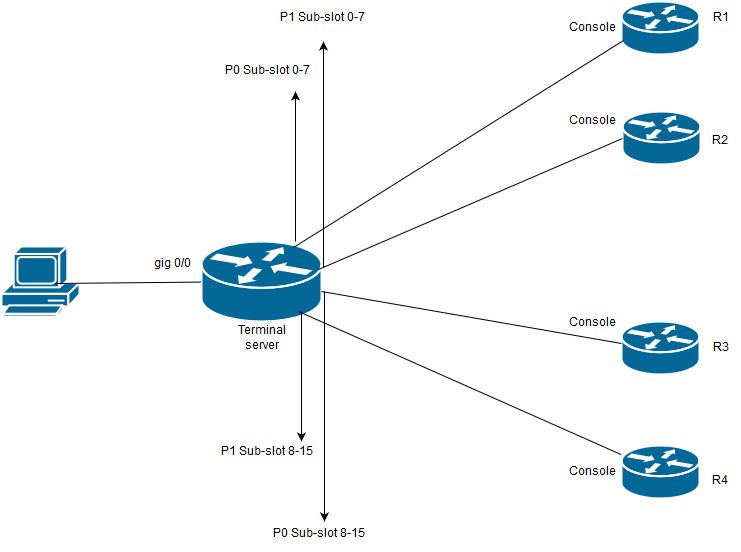
في هذا المخطط، يحتوي Cisco 2911 على بطاقة HWIC-16A متصلة بالفتحة 0 وتوصيل كبل ثماني بإجمالي أربع وحدات تحكم أجهزة (2 لكل). من كابل ثماني 1(0-7) يذهب المنفذ 0 إلى R1 ويذهب المنفذ 1 إلى R2. وبالمثل، من كابل ثماني الطراز 2، يذهب المنفذ 0 إلى R3 ويذهب المنفذ 1 إلى R4. يتصل كمبيوتر شخصي للاختبار بالخادم الطرفي للوصول إلى وحدة التحكم.
الخطوة 1. تأكد من تمكين بروتوكول SSH على الموجه الذي تستخدمه كخادم طرفي. في مثال التكوين، يتم إستخدام قاعدة البيانات المحلية للمصادقة. كما يمكن إستخدام أسلوب مصادقة RADIUS أو TACACS.
قم بتكوين واجهة إسترجاع على الموجه التي يمكن إستخدامها لاحقا لفتح جلسة Telnet/SSH العكسية إلى خطوط vty. كما يمكن إستخدام IP للواجهة المادية الأخرى للوصول إلى خط المحطة الطرفية. من المستحسن إستخدام الاسترجاع لأغراض قابلية التطوير.
TS(config)#int lo 0
TS(config-if)#ip add 192.168.1.1 255.255.255.255
الخطوة 2. قبل تكوين خطوط tty الطرفية، من الأفضل فهم كيفية عمل تعيينات المنافذ هذه. يمكن التحقق من عدد خطوط tty باستخدام هذا الأمر:
TS#show line
Tty Line Typ Tx/Rx A Modem Roty AccO AccI Uses Noise Overruns Int
* 0 0 CTY - - - - - 4 0 0/0 -
1 1 AUX 9600/9600 - - - - - 0 0 0/0 -
2 2 TTY 9600/9600 - - - - - 0 0 0/0 -
0/0/0 3 TTY 9600/9600 - - - - - 18 249 0/0 -
0/0/1 4 TTY 9600/9600 - - - - - 6 257 1916/0 -
0/0/2 5 TTY 9600/9600 - - - - - 0 0 0/0 -
0/0/3 6 TTY 9600/9600 - - - - - 0 0 0/0 -
0/0/4 7 TTY 9600/9600 - - - - - 0 0 0/0 -
0/0/5 8 TTY 9600/9600 - - - - - 0 0 0/0 -
0/0/6 9 TTY 9600/9600 - - - - - 0 0 0/0 -
0/0/7 10 TTY 9600/9600 - - - - - 0 0 0/0 -
0/0/8 11 TTY 9600/9600 - - - - - 3 0 0/0 -
0/0/9 12 TTY 9600/9600 - - - - - 15 321 0/0 -
0/0/10 13 TTY 9600/9600 - - - - - 0 0 0/0 -
0/0/11 14 TTY 9600/9600 - - - - - 0 0 0/0 -
0/0/12 15 TTY 9600/9600 - - - - - 0 0 0/0 -
0/0/13 16 TTY 9600/9600 - - - - - 0 0 0/0 -
0/0/14 17 TTY 9600/9600 - - - - - 0 0 0/0 -
0/0/15 18 TTY 9600/9600 - - - - - 0 0 0/0 -
388 388 VTY - - - - - 50 0 0/0 -
389 389 VTY - - - - - 3 0 0/0 -
390 390 VTY - - - - - 0 0 0/0 -
Tty Line Typ Tx/Rx A Modem Roty AccO AccI Uses Noise Overruns Int
391 391 VTY - - - - - 0 0 0/0 -
392 392 VTY - - - - - 0 0 0/0 -
Line(s) not in async mode -or- with no hardware support:
19-387
ويتضح من الإخراج أنه، باستخدام بطاقة HWIC-16A، يمكنها التخلي عن ما يصل إلى 16 خط tty تتراوح من 0/0/0/0/15 مما يسمح بتوصيل 16 جهازا.
يحتوي كل كابل ثماني على 8 أسلاك. يمكن توصيل كبل ثماني في بطاقة HWIC-16A. يمكن رؤية مخطط الترقيم على كل سلك من الكبل الثماني وكذلك على البطاقة. بعض المخططات البسيطة ستساعد في فهم هذا بشكل أفضل.

تشير نظرة عن قرب إلى الكبلات إلى رقم في نمط P0، P2،....P7 وعلى بطاقة المنفذ العلوي الرقم من 8 إلى 15 والسلسلة السفلى من 0 إلى 7. استنادا إلى المخطط المذكور، يمكنك القول إنه بالنسبة ل R1 تستخدم السطر 0/0/0، ولخط R2 0/0/1، ولخط R3 0/0/8، ولخادم R4 0/0/9.
الخطوة 3. لوصول SSH، لا تستمع خطوط tty إلى نفس المنافذ كما يفعل برنامج Telnet. لذلك تحتاج إلى تعريف المنافذ يدويا باستخدام مجموعة الدوارة.
- قم بتكوين SSH للاستماع إلى نطاق من المنافذ وتخطيطهم إلى مجموعة دوارة.
TS(config)#ip ssh port 2001 rotary 1 127
يقوم هذا الأمر بتعيين كل مجموعة دوارة إلى منفذ بطريقة متسلسلة. على سبيل المثال، سيتم تعيين الروتاري 1 على المنفذ 2001، الروتاري 2-2002، الروتاري 3-2003،....إلخ.
- الآن، سوف تقوم بتعريف المجموعات الدوارة تحت خطوط tty. عندما تقوم بالتكوين، يمكنك إما إستخدام tty أو رقم الخط، مثل line 0/0/0 أو السطر 3. بغض النظر عما تقوم بتكوينه، سيظهر على أنه tty. هنا التكوين:
line 0/0/0
login local
rotary 1
no exec
transport input ssh
line 0/0/1
login local
rotary 2
no exec
transport input ssh
line 0/0/8
login local
rotary 11
no exec
transport input ssh
line 0/0/9
login local
rotary 12
no exec
transport input ssh
في مثال التكوين هذا، يتم تحديد الدوار 1 تحت السطر 0/0/0 وتم تعيين الدوار 1 على المنفذ 2001. لذلك، سيستمع الخط إلى منفذ SSH 2001. وبالمثل، سيستمع الخط 0/0/1 إلى ميناء 2002.
الخطوة 4. قم بتكوين خطوط vty ل SSH كبروتوكول صادر. ونظرا لأنك تقوم بفتح إتصالات عكسية بالخطوط، فإنها تأتي من خط vty وبالتالي يجب السماح ب SSH.
TS(config)#line vty 0 4
TS(config-line)#transport output ssh
TS(config-line)#login local
الخطوة 5. تأكد من تكوين أسماء المستخدمين بشكل صحيح استنادا إلى معايير المصادقة المستخدمة. في مثال التكوين هذا، قمت بتكوين اسم مستخدم محلي Cisco بكلمة مرور Cisco123.
الآن، أنت جاهز للوصول إلى الأجهزة. يمكن إستخدام طرق متعددة لتنفيذ نفس الإجراء وسيتم التحقق من الكل هنا.
إستخدام التطبيق الطرفي
باستخدام برنامج عميل SSH، يمكنك الاتصال من خلال SSH باستخدام المنفذ استنادا إلى التعيين على الخطوط الطرفية.
الوصول مباشرة من الخادم الطرفي
TS#ssh -l cisco -p 2012 192.168.1.1
Password:
Password OK
R4#
في هذا المثال، 1.1.1.1 هو عنوان الاسترجاع للخادم الطرفي. للرجوع إلى الخادم الطرفي، تحتاج إلى إستخدام Ctrl + Shift + 6، تحرير الأزرار والضغط على X فورا.
يمكن التحقق من جلسات العمل من الخادم الطرفي باستخدام الأمر show session.
TS#show sessions
Conn Host Address Byte Idle Conn Name
* 192.168.1.1 192.168.1.1 0 2 192.168.1.1
*يشير إلى جلسة عمل نشطة لمسحها يمكنك إما إستخدام مسح السطر <رقم السطر؛ 12 في هذه الحالة> أو قطع الاتصال <conn number بجوار *>
TS#disconnect 1
Closing connection to 192.168.1.1 [confirm]
الوصول إلى الأجهزة من خلال خيارات القائمة:
هذه طريقة أخرى للوصول إلى الأجهزة. فهو يوفر مجموعة من الخيارات عند تسجيل دخول شخص ما إلى الخادم الطرفي وتيسير الوصول إلى الأجهزة.
ملاحظة: للوصول السهل، يمكنك ربط IP باسم مضيف يسمح باستخدام الاسم بدلا من IP. هذا إختياري.
الخطوة 1. ربط عنوان IP للخادم الطرفي باسم.
ip host R 192.168.1.1
الخطوة 2. يوفر خيار القائمة خيار لاستخدام مجموعة من الأوامر استنادا إلى إدخال المستخدم.
- تكوين شعار أو عنوان للقائمة:.
TS(config)#menu nodes title $
Enter TEXT message. End with the character '$'.
==================================================
Welcome to my access server.
==================================================
$
الخطوة 3. هذا يعطي قارن لتحديد خيار من قائمة.
TS(config)#menu cisco prompt $
Enter TEXT message. End with the character '$'.
enter your selection here :
$
الخطوة 4. للاتصال بوحدة تحكم جهاز، يتم إستخدام خيارات المتابعة من وضع التكوين العام.
menu nodes text 1 1800 P1/0
menu nodes command 1 ssh -l cisco -p 2001 R
menu nodes text 2 1800 P1/1
menu nodes command 2 ssh -l cisco -p 2002 R
menu nodes text 3 3825 P2/0
menu nodes command 3 ssh -l cisco -p 2011 R
menu nodes text 4 3850 P2/1
menu nodes command 4 ssh -l cisco -p 2012 R
الخطوة 5. أستخدم هذا الأمر لتمكين المستخدم من الضغط على مفتاح الإدخال Enter بعد إجراء تحديد. بشكل افتراضي عندما يقوم المستخدم بتحديد خيار، فإنه يتم تنفيذه تلقائيا.
TS#(config)menu nodes line-mode
الخطوة 6. قم بتكوين هذه الخيارات لقطع اتصال الجلسات.
menu nodes text d disconnect last session
menu nodes command d disconnect
menu nodes text d<no> clear session by number ie: d1
menu nodes command d1 disconnect 1
menu nodes command d2 disconnect 2
menu nodes command d3 disconnect 3
menu nodes command d4 disconnect 4
الخطوة 7. تأكد من تكوين خيار الخروج من القائمة.
menu nodes text exit menu-exit
menu nodes command exit menu-exit
الخطوة 8. قد يتم أيضا تكوين بعض الخيارات الإضافية ضمن القائمة.
menu nodes single-space
! single-space menu entries on display
menu nodes status-line
! Display user status at top of screen
menu nodes text q Quit terminal server session
menu nodes command q exit
menu nodes text s show all established sessions
menu nodes command s show sessions
menu nodes options s pause
! pause after command, before redrawing menu
الخطوة 9. لن ترى أي تغيير في القائمة حتى تقوم بتطبيقه. لذلك، تطبيقه على خطوط vty بحيث، عندما يقوم المستخدم بفتح جلسة عمل عن بعد إلى الخادم الطرفي، أن يعطي القائمة رسالة حث.
TS(config)#line vty 0 4
TS(config-line)#autocommand menu nodes
تحذير: إذا قمت بالوصول إلى الخادم الطرفي عن بعد وتريد إجراء بعض التعديلات على القائمة، فمن المستحسن إزالة الأمر التلقائي من خطوط vty وإجراء التغييرات. ونظرا لأنك قمت بإزالة سطر واحد من القائمة، فإنه يزيل تكوين القائمة بالكامل وإذا كان لديك شعار تم تكوينه فقط أسفل القائمة، بمجرد دخول الموجه إلى خيار القائمة، فلا توجد طريقة لكسره ما لم يتم إزالة الأمر التلقائي من خطوط vty من خلال الوصول إلى وحدة التحكم إلى الخادم الطرفي.
أي تغييرات يلزم إجراؤها للقائمة، أضف أوامر القائمة دون إزالة أي شيء، مما سيتجاوز التكوين السابق. بدلا من ذلك، قم بإجراء عملية نسخ إحتياطي لتكوين القائمة، ثم قم بإجراء التغييرات. ثم قم بإزالة القائمة بالكامل وإعادة تطبيق تكوين القائمة الكاملة المعدلة مرة أخرى.
التحقق من الصحة
استخدم هذا القسم لتأكيد عمل التكوين بشكل صحيح.
إذا قمت بالوصول إلى الخادم الطرفي من خلال وحدة التحكم، فهذه هي الطريقة التي ستدخل بها خيار القائمة.
TS#menu nodes
للوصول عن بعد، سيتم إدراج خيار القائمة في الاتصال مباشرة.
login as: cisco
Using keyboard-interactive authentication.
Password:
Server "TS" Line 388 Terminal-type xterm
==================================================
Welcome to my access server.
==================================================
1 1800 P1/0
2 1800 P1/1
3 3825 P2/0
4 3850 P2/1
exit menu-exit
q Quit terminal server session
s show all established sessions
d disconnect last session
d<no> clear session by number ie: d1
enter your selection here :4
Password:
Password OK
R4>
اضغط على Ctrl + Shift + 6 ثم X للعودة إلى الخادم الطرفي.
فحص جلسات العمل وقطع الاتصال بها:
==================================================
Welcome to my access server.
==================================================
1 1800 P1/0
2 1800 P1/1
3 3825 P2/0
4 3850 P2/1
exit menu-exit
q Quit terminal server session
s show all established sessions
d disconnect last session
d<no> clear session by number ie: d1
enter your selection here :s
Conn Host Address Byte Idle Conn Name
1 R 192.168.1.1 0 0 R
* 2 R 192.168.1.1 0 0
رأيت أن، هناك إثنان جلسة و 2 نشط حاليا. لقطع الاتصال:
enter your selection here :d1
Closing connection to R [confirm]
Server "TS" Line 388 Terminal-type xterm
enter your selection here :d2
Closing connection to R [confirm]
Server "TS" Line 388 Terminal-type xterm
Exiting from menu options:
enter your selection here :exit
TS>
مما يعيدنا إلى واجهة سطر الأوامر (CLI) للخادم الطرفي.
ملاحظة: قد تكون قد لاحظت أنه في بعض الأحيان يتم رفض الاتصال من قبل المضيف البعيد عند الاتصال لحل هذه المشكلة، فقطع اتصال أي اتصال نشط من خيار القائمة أو من وضع CLI EXEC أستخدم الأمر clear line <line number> وحاول الاتصال بالجهاز مرة أخرى.
استكشاف الأخطاء وإصلاحها
لا تتوفر حاليًا معلومات محددة لاستكشاف الأخطاء وإصلاحها لهذا التكوين.
تمت المساهمة بواسطة مهندسو Cisco
- Dibyajyoti Pandaمهندس TAC من Cisco
اتصل بنا
- فتح حالة دعم

- (تتطلب عقد خدمة Cisco)
 التعليقات
التعليقات